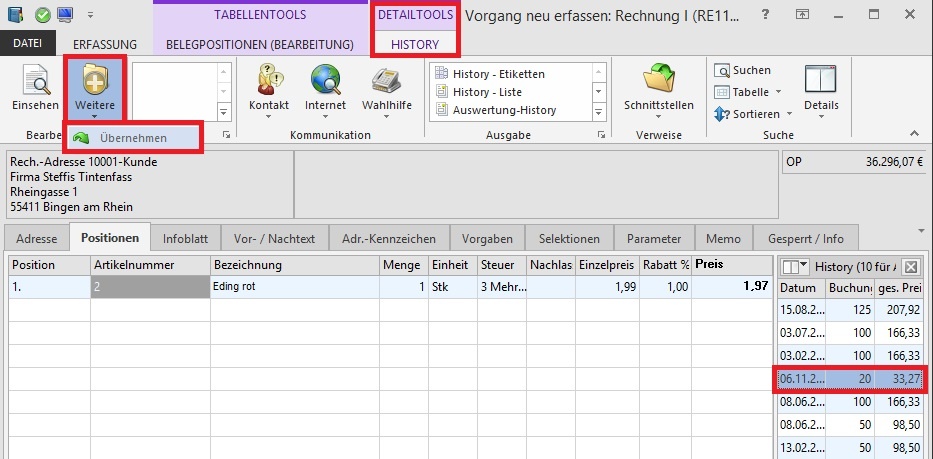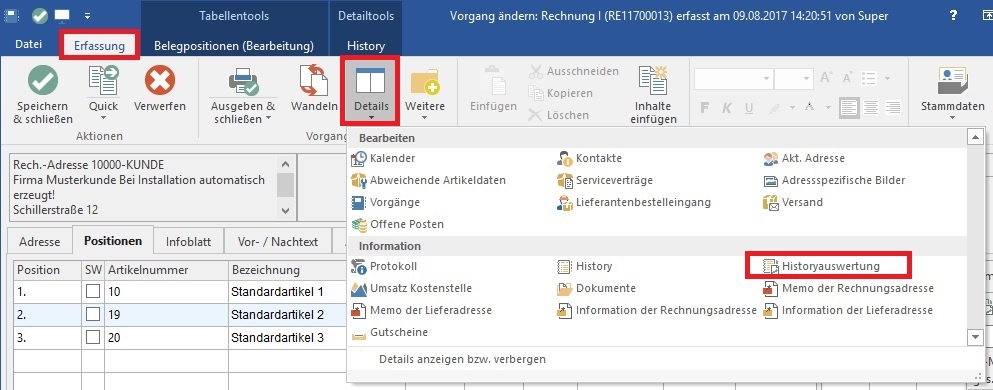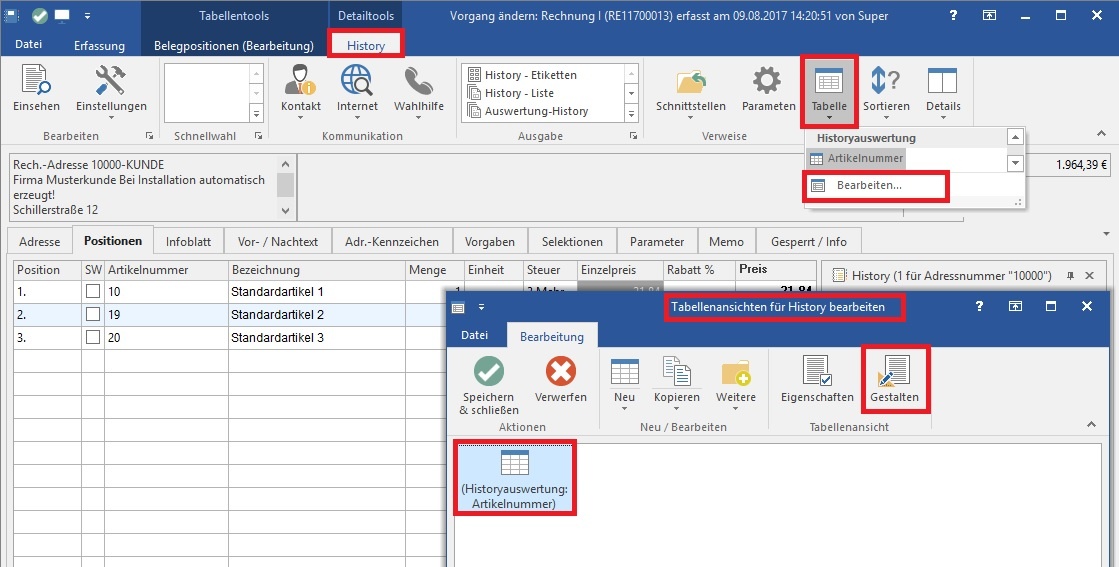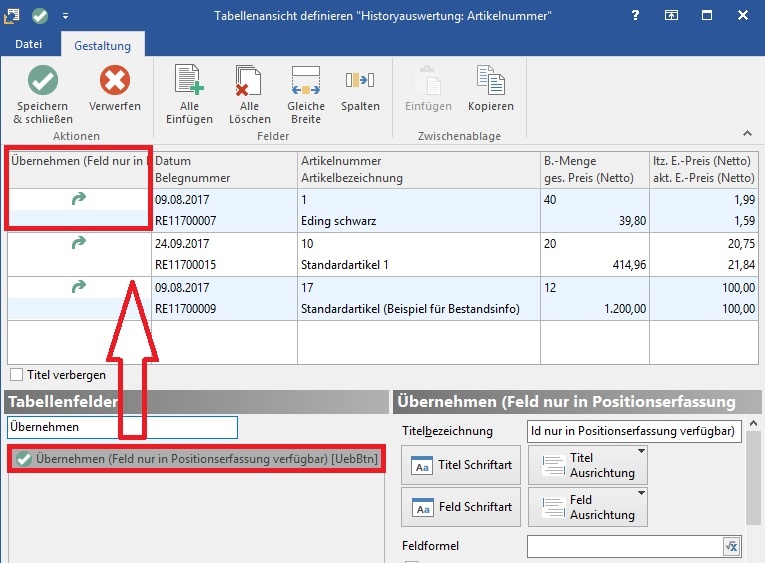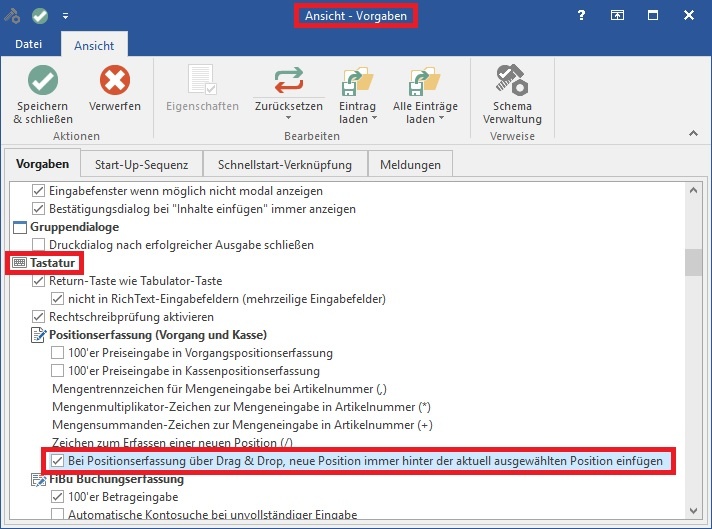...
Die Schaltfläche zum Übernehmen befindet sich in den Detailtools in der Gruppe: BEARBEITEN - Schaltfläche: WEITERE.
Tabellenansicht - Feld ÜBERNEHMEN
...
Im Register: "Positionen" aktivieren Sie im Menüband über Registerkarte: "Erfassung" zunächst mit der Schaltfläche: DETAILS die History-Auswertung. (Achten Sie darauf, dass Sie die Registerkarte: ERFASSUNG im Menüband aktiv haben)
Schaltfläche: ÜBERNEHMEN in Tabellenansicht Historyauswertung einfügen:
Öffnen Sie die Tabellenansicht zum Bearbeiten, indem Sie die Detailtools der Historyauswertung aktivieren und dort in der Gruppe: SUCHE - Schaltfläche: TABELLE - BEARBEITEN die Tabellenansicht mit der Schaltfläche: GESTALTEN aufrufen.
Im Feldeditor fügen Sie die Variable ÜBERNEHMEN in die Tabellenansicht ein.
Erweiterung der Ansichtsvorgaben für "Positionserfassung (Vorgang und Kasse)“ um das Kennzeichen: "Bei Positionserfassung über Drag & Drop, neue Position immer hinter den aktuell selektierten Eintrag einfügen“. Das Kennzeichen: "Bei Positionserfassung über Drag & Drop, neue Position immer hinter den aktuell selektierten Eintrag einfügen“ befindet sich unter Registerkarte: ANSICHT - Schaltfläche: ANSICHT-VORGABEN - Register: "Vorgaben" unter 'Tastatur/Positionserfassung (Vorgang und Kasse)'.
Sofern dies aktiviert wird, fügen alle Positionserfassungen über Drag & Drop neue Positionen immer hinter den aktuell selektierten Eintrag ein (unabhängig wo die Maus den gültigen Drop-Vorgang innerhalb der Positions-Tabelle abschließt). Ist das Kennzeichen deaktiviert, wird die Position Situationsabhängig eingefügt (kann am Ende sein, kann hinter selektiertem Datensatz sein, oder auch an dem Punkt wo die Maustaste losgelassen wird).